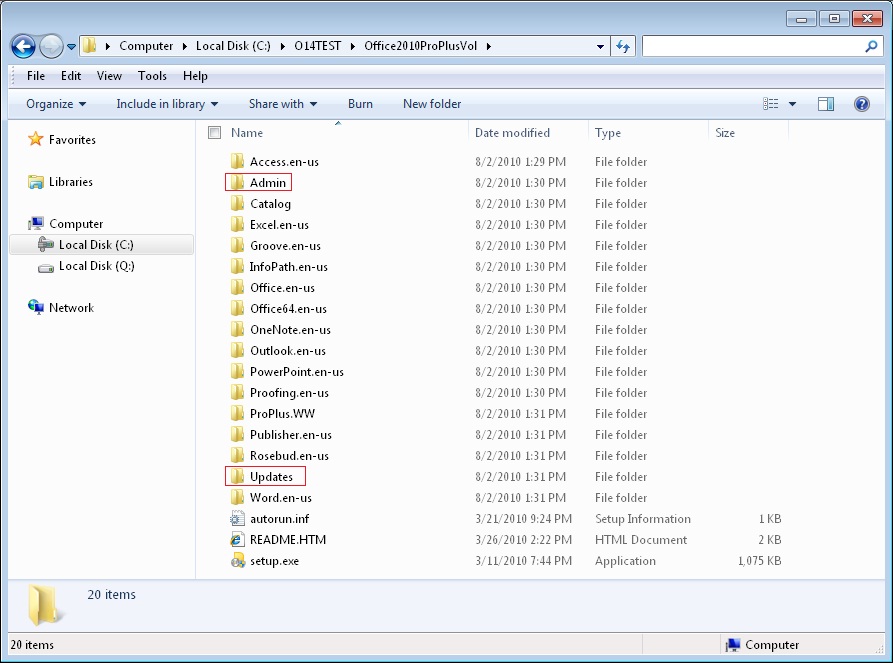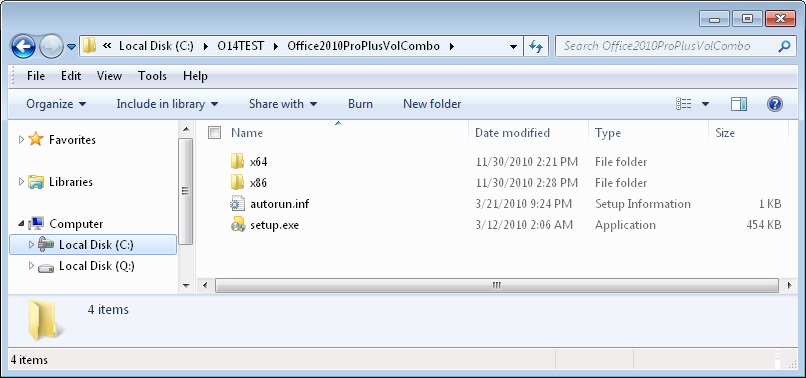Office 2010 설치 중에 Updates 폴더를 사용하여 소프트웨어 업데이트 배포
최초 문서 게시일: 2011년 5월 6일 금요일
Updates 폴더를 사용하여 Office 2010 소프트웨어 업데이트를 배포하는 방법에 대한 질문을 몇 차례 받았는데요. Updates 폴더에는 OCT(Office 사용자 지정 도구)(영문일 수 있음) .msp 파일(설치 사용자 지정 파일) 및 초기 Office 2010 설치 시에 배포하려는 모든 Office 2010 소프트웨어 업데이트가 저장됩니다. OCT를 사용하여 Office 2010 또는 Office 2007의 초기 설치를 구성하는 경우에는 사용자 지정 내용을 설치 사용자 지정 파일(.msp 파일)에 저장하여 해당 파일을 네트워크 설치 지점, 즉 Office 2010 원본 파일이 포함된 네트워크 공유 위치의 Updates 폴더에 저장합니다. OCT는 Office 2010 및 Office 2007의 볼륨 라이선스 버전에 포함되어 있으며, OCT 파일은 아래에 나와 있는 Admin 폴더에 있습니다.
Microsoft 다운로드 센터 Office 2010 관리 서식 파일(ADM, ADMX/ADML) 및 Office 사용자 지정 도구(영문일 수 있음)(https://go.microsoft.com/fwlink/?linkid=189316\&clcid=0x412)(영문일 수 있음)에서 최신 버전 OCT 및 .opax 설정 파일을 다운로드할 수 있습니다. 다운로드 패키지에는 \Admin 폴더가 포함되어 있으며, 이 폴더에 OCT와 OCT 파일(.opax 및 .opal 파일)이 들어 있습니다. OCT 파일에 대한 최신 정보는 OCT 업데이트가 제공되면 업데이트되는 Office 2010 Resource Kit의 Office 2010에서 사용 가능한 업데이트(영문일 수 있음) 섹션을 참조하십시오.
초기 제품 설치 중에 서비스 팩, 핫픽스 등의 Office 2010 제품 업데이트를 설치하려는 경우 업데이트(.msp) 파일을 Updates 폴더에 저장하면 됩니다. 이렇게 하면 설치 프로그램에서 초기 설치에 설치 사용자 지정 .msp 파일을 적용하며, 설치가 완료되면 소프트웨어 업데이트가 설치됩니다. Updates 폴더는 초기 설치 중에만 제품 업데이트에 사용할 수 있으며, 초기 Office 설치 이후에 제품 업데이트를 배포할 때는 사용할 수 없습니다.
참고:
여러 설치 사용자 지정 파일(.msp 파일)을 배포하려는 경우, 초기 설치 중에 설치하는 각 Office 2010 제품의 Updates 폴더에는 사용자 지정 .msp 파일을 하나만 저장할 수 있습니다. 제품의 나머지 사용자 지정 .msp 파일은 Office 설치가 완료된 후에 배포해야 합니다. 즉, Updates 폴더에는 제품당 설치 사용자 지정 파일을 하나만 저장할 수 있습니다. Microsoft Office Professional Plus 2010, Microsoft Visio Professional 2010 등 여러 Office 2010 제품을 배포하는 경우에는 Office Professional Plus 2010용으로 사용자 지정 .msp 파일 하나, 그리고 Visio Professional 2010용으로 사용자 지정 .msp 파일 하나를 Updates 폴더에 포함할 수 있습니다. Updates 폴더에 저장하는 사용자 지정 .mps 파일이 먼저 배포됩니다. 따라서 이러한 파일은 설치 위치와 같이 설치 후에 변경할 수 없는 설치 사용자 지정 내용을 포함해야 합니다.
Office 2010의 초기 설치를 배포하는 동시에 서비스 팩, 핫픽스 등의 Office 2010 소프트웨어 업데이트도 배포하려는 경우 설치 프로그램이 설치 프로세스의 일부분으로 제품 업데이트를 적용할 수 있습니다. 이렇게 하려면 Office 2010 제품 업데이트를 Updates 폴더에 저장하면 됩니다. Updates 폴더에 설치 사용자 지정 .msp 파일 하나와 제품 업데이트가 모두 포함되어 있는 이러한 시나리오에서 설치 프로그램은 초기 설치에 설치 사용자 지정 .msp 파일만 적용하고, 제품 업데이트는 설치가 완료된 후에 적용합니다.
Updates 폴더를 사용하여 업데이트를 배포하려면 먼저 Microsoft 자동 압축 풀기 파일(다운로드한 제품 업데이트 .exe)에서 .msp 패치를 추출해야 합니다. 아래 절차에서는 Microsoft Office 2010 업데이트(KB2202188), 32비트 버전을 예로 사용합니다.
참고:
Office 2010에는 두 가지 아키텍처별 OCT 버전이 있습니다. 그 중 하나는 32비트 Office 2010용이고 다른 하나는 64비트 Office 2010용입니다. 64비트 버전 OCT는 64비트 클라이언트 버전 Office 2010을 지원하며, 32비트 버전과 동일한 사용자 인터페이스, 기능 및 구성 가능한 설정을 제공합니다. OCT 파일은 아래와 같이 Admin 폴더의 x86(32비트) 폴더와 x64(32비트) 폴더에 각각 들어 있습니다. 자세한 내용은 아키텍처별 Office 사용자 지정 도구 버전(영문일 수 있음)을 참조하십시오.
- 32비트 OCT를 실행하려면 x86(32비트) 폴더에서 setup.exe /admin 명령줄을 실행합니다. 예: \\server\share\ Office14\x86\setup.exe /admin
- 64비트 OCT를 실행하려면 x64(64비트) 폴더에서 setup.exe /admin 명령줄을 실행합니다. 예: \\server\share\ Office14\x64\setup.exe /admin
Updates 폴더를 사용하여 소프트웨어 업데이트를 설치하려면
1. 압축된 Office 2010 CD 이미지를 네트워크 설치 지점 위치에 복사합니다. 자세한 내용은 Office 2010의 네트워크 설치 지점 만들기를 참조하십시오.
2. Office 사용자 지정 도구를 사용하여 설치를 필요한 대로 수정합니다. 32비트 OCT를 실행하려면 다음과 같이 setup.exe /admin 명령줄을 실행합니다.
\\server\share\Office14\x86\setup.exe /admin
사용자 지정에 대한 자세한 내용은Office 2010의 Office 사용자 지정 도구(영문일 수 있음) 및 Office 2010 사용자 지정을 참조하십시오.
3. 적용할 사용자 지정 내용을 구성하고 설치 사용자 지정 .msp 파일을 Updates 폴더에 저장합니다.
참고:
OCT를 사용하여 설치 사용자 지정 .msp 패치를 만드는 경우에는 사용자 지정 .msp 파일이 먼저 설치되도록 이름을 바꾸는 것이 좋습니다. Setup.exe에서는 설치 중에 .msp 파일을 하나만 처리하며, Updates 폴더에 포함된 다른 모든 .msp 파일은 설치가 종료되면 설치됩니다. 설치 사용자 지정 .msp 파일의 이름 앞에 "1"을 추가하여 이름을 바꿀 수 있으며, 이렇게 하면 해당 파일이 소프트웨어 업데이트보다 먼저 처리됩니다. 그러면 기능 옵션 상태와 사용자가 지정하는 기타 설정 등의 사용자 지정 내용이 제품 패치를 적용하기 전에 설정됩니다.
4. Microsoft Office 2010 업데이트(KB2202188), 32비트 버전(https://go.microsoft.com/fwlink/?linkid=201488&clcid=0x412)을 다운로드합니다.
5. Microsoft 자동 압축 풀기 파일(이 예제에서는 office-kb2202188-fullfile-x86-glb.exe)에서 .msp 패치를 추출하려면 /Extract:[추출 폴더 경로] 스위치를 사용하여 .exe 파일을 실행합니다. 예를 들어 명령 프롬프트에 다음을 입력합니다.
office-kb2202188-fullfile-x86-glb.exe /extract:"c:\ExtractFiles"
이 명령을 실행하면 .msp 파일 추출이 시작됩니다. 추출 프로세스를 시작하기 전에 Microsoft 소프트웨어 사용 조건이 표시됩니다. 사용 조건에 동의하면 파일이 지정한 위치(이 예제에서는 C:\ExtractFiles)에 추출됩니다. 경로는 따옴표로 묶지 않아도 되지만, 따옴표로 묶으면 명령줄을 더 쉽게 읽을 수 있습니다. 또한 따옴표를 사용하면 공백이 포함된 경로에서 발생 가능한 문제도 방지할 수 있습니다.
6. Windows Installer 패치(.msp) 파일을 Updates 폴더에 복사합니다.
7. 설치할 다른 Office 2010 업데이트 패키지에 대해 4~6단계를 반복합니다. Windows Installer 패치 파일 이름은 고유하므로, 파일을 실수로 덮어써서 설치에 문제가 발생할 위험은 없습니다. 추가 언어 팩이 포함된 제품을 배포하는 경우에는 언어 팩 서비스 팩이 Updates 폴더에 추가됩니다.
위의 단계를 완료한 후에 제품을 배포할 수 있습니다.
Office 2010의 초기 설치 후에 Microsoft 자동 압축 풀기 파일을 사용하여 소프트웨어 업데이트를 배포하는 방법에 대한 자세한 내용은 Office 2010용 제품 업데이트 배포(영문일 수 있음)에서 모든 Microsoft 자동 압축 풀기 패키지를 한 폴더에 배포(영문일 수 있음)를 참조하십시오.
자세한 내용은 다음 리소스를 참조하십시오.
- Office 2010용 제품 업데이트 배포(영문일 수 있음)(https://technet.microsoft.com/ko-kr/library/cc178995.aspx)(영문일 수 있음)의 초기 Office 2010 설치 시 소프트웨어 업데이트 배포(영문일 수 있음)(https://technet.microsoft.com/ko-kr/library/cc178995.aspx\#DeployInitialUpdViaUpdatesFolder) (영문일 수 있음)
- Office 2010의 Office 사용자 지정 도구(영문일 수 있음)(https://technet.microsoft.com/ko-kr/library/cc179097.aspx)(영문일 수 있음)
- Office 2010의 네트워크 설치 지점 만들기(https://technet.microsoft.com/ko-kr/library/cc179063.aspx)
- Office 2010 배포(https://technet.microsoft.com/ko-kr/library/ee656739.aspx)
이 문서는 번역된 블로그 게시물입니다. 원본 문서는 Using the Updates folder to deploy software updates during an Office 2010 installation을 참조하십시오.